Windows 11: Ispravite izbor zaštitnog ekrana koji je sivi
Prikazujemo vam kako riješiti problem gdje su opcije za zaštitni ekran u Microsoft Windows 11 sive.
Iskustvo zaključanog zaslona u sustavu Windows predstavljeno u sustavu Windows 8 i prošireno u sustavu Windows 10 prekriva vašu pozadinsku sliku i obavijesti preko vašeg monitora kada je vaše računalo zaključano. Ovo dodaje još jedan pritisak na tipku kada se vratite na svoj stol – prvo morate odbaciti zaključani zaslon, a zatim upisati lozinku. Koristeći podešavanje registra ili uređivanje grupnih pravila, možete onemogućiti zaključani zaslon kako biste skočili ravno na upit za lozinku. Vraća vas na jednostavnije iskustvo sustava Windows 7.
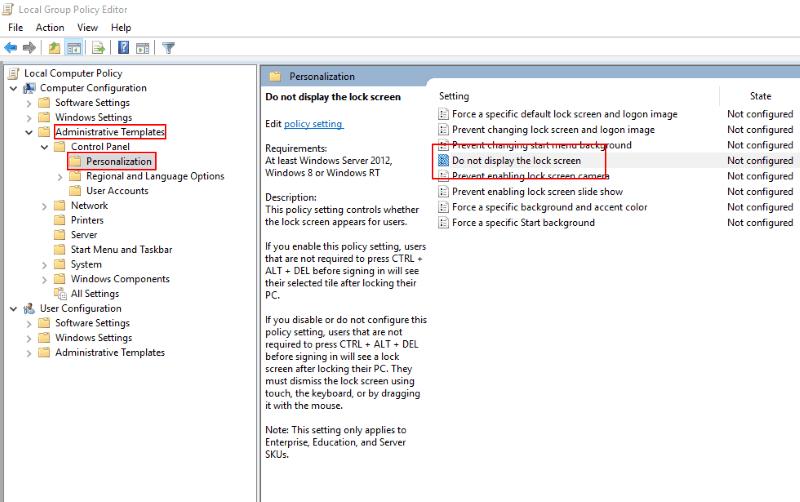
Najbrži način onemogućavanja zaključanog zaslona je korištenje uređivača grupnih pravila. Upišite "gpedit" u okvir za pretraživanje izbornika Start i pritisnite Enter. U izborniku stabla na lijevoj strani proširite "Konfiguracija računala", a zatim se pomaknite prema dolje kroz mape pod Administrativni predlošci do upravljačke ploče i zatim Personalizacija.
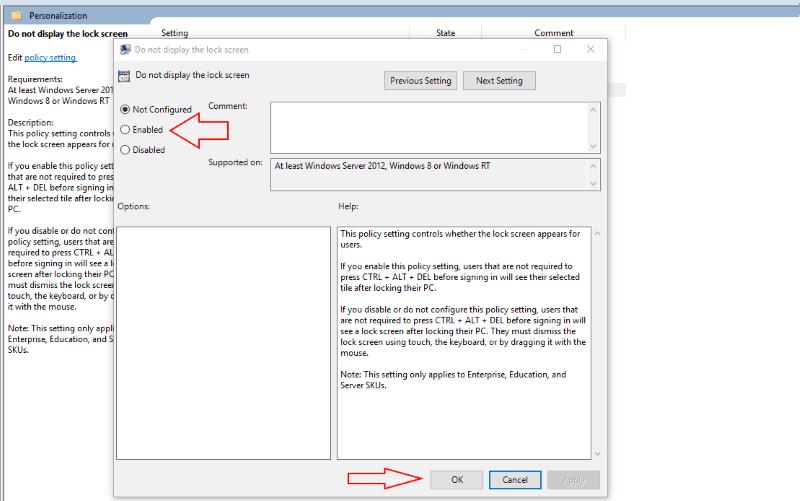
U pravilima koja se pojavljuju s desne strane, dvaput kliknite na unos "Ne prikazuj zaključani zaslon". Otvorit će se prozor za uređivanje pravila. Odaberite opciju "Omogućeno" na radio gumbima u gornjem lijevom kutu i pritisnite "Primijeni".
Uređivač grupnih pravila dostupan je samo u sustavima Windows 10 Pro i Enterprise. Ako koristite početnu verziju, morat ćete upotrijebiti podešavanje registra da biste onemogućili zaključani zaslon. Kao i kod svake promjene registra, trebali biste biti svjesni da Microsoft to ne podržava i da bi to moglo imati neželjene nuspojave u budućnosti.
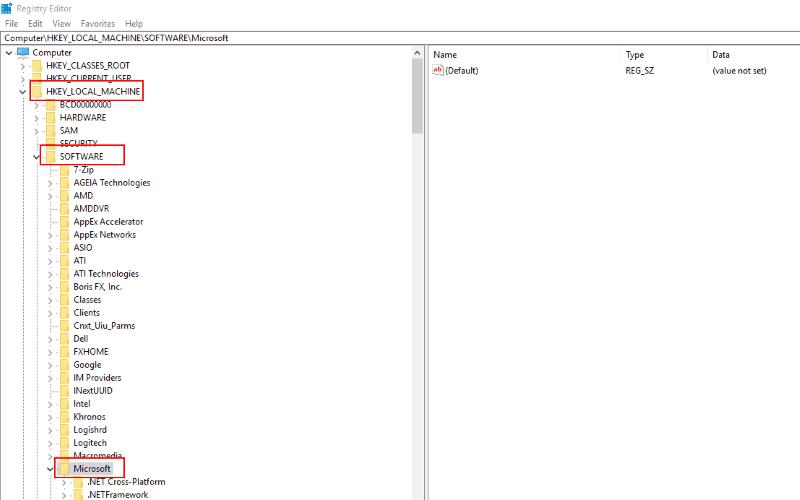
Upišite "regedit" u izbornik Start i pritisnite Enter. Proširite "HKEY_LOCAL_MACHINE" i idite kroz ključeve registra do SOFTWARE, Policies, Microsoft i zatim Windows. Desnom tipkom miša kliknite mapu i odaberite "Novo", a zatim "Ključ" u njezinom kontekstualnom izborniku.
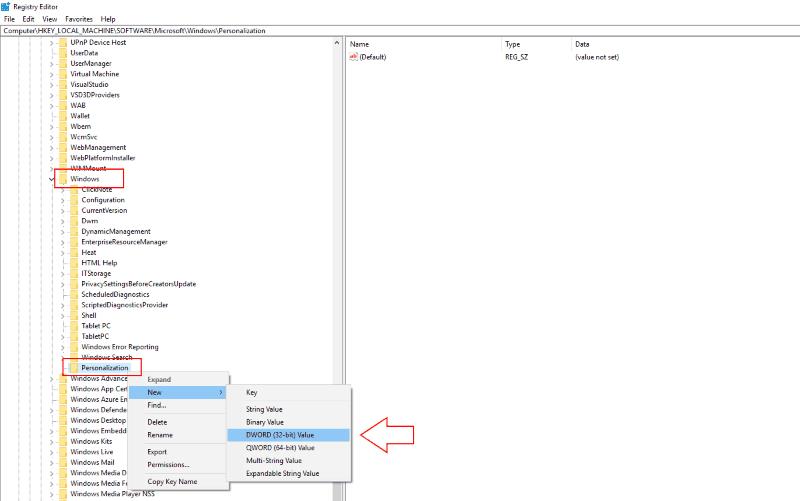
Imenujte ključ "Personalizacija", a zatim ga kliknite desnom tipkom miša. odaberite Novo i odaberite DWORD (32-bitna) vrijednost. Nazovite ga "NoLockScreen". Dvaput kliknite svoju novostvorenu vrijednost i upišite "1" (bez navodnika) u polje "Podaci o vrijednosti". Kliknite "U redu" da biste spremili promjenu.

Koristeći bilo koju od ovih metoda, možete onemogućiti zaključavanje zaslona preko cijelog zaslona. Kada probudite uređaj iz stanja mirovanja ili ga zaključate pomoću Win + L, bit ćete odvedeni ravno na upit za unos lozinke. Možete odmah početi tipkati bez da prvo odbacite pozadinsku sliku.
Treba napomenuti da se niti jedna od ovih metoda ne smatra "službenim" i da bi mogle prestati raditi u budućem ažuriranju sustava Windows. Uspješno smo upotrijebili obje tehnike na računalu sa sustavom Windows 10 Pro s ažuriranjem Creators. Ništa ne može spriječiti Microsoft da vas natjera da se vratite na iskustvo cijelog zaslona sa sljedećim izdanjem sustava Windows.
Prikazujemo vam kako riješiti problem gdje su opcije za zaštitni ekran u Microsoft Windows 11 sive.
Zaslon za prijavu u sustavu Windows 10 više nema onu jednobojnu pozadinu koja je bila prisutna u sustavu Windows 8.1. Moglo bi se reći da je novi zaslon za prijavu više
Sada kada znamo da će buduća ažuriranja za Windows 10 rezervirati 7 GB prostora na našim tvrdim diskovima, postoji način da se to spriječi. Dok je rezerviran
Odavde ćete morati napraviti nekoliko promjena u Registru na vašem Windows 10 PC-u. Ako vam ne odgovara uvođenje ovih promjena, nemojte ih čitati
Windows 10 prikazuje informacije o marki, modelu i nazivu vašeg uređaja unutar aplikacije Postavke i stranice sustava Upravljačka ploča. Obično, nećete primijetiti
Evo koraka koje trebate poduzeti da promijenite svoj Windows Registry kako biste prilagodili postavke vremenskog ograničenja zaključanog zaslona za Windows 10.
Iz bilo kojeg razloga, Microsoft ne želi da potpuno uklonite Cortanu u sustavu Windows 10. Prije ste mogli uključivati i isključivati Cortanu u
Tamna tema sustava Windows 10 je podvrgnuta daljnjem razvoju u nedavnim verzijama Insidera, integrirajući je dublje u sučelje. Više komponenti ljuske
Već generacijama Windows se isporučuje sa šest mapa najviše razine: radna površina, dokumenti, preuzimanja, glazba, slike i video zapisi. U listopadu 2017. Windows 10
Windows 10 ima značajku koja čeka otprilike deset sekundi da otvori vaše aplikacije za pokretanje kada se vaše računalo uključi. Odgoda pokretanja treba dopustiti
Traka zadataka sustava Windows 10s gotovo je nepromijenjeni nastavak dizajna koji je Microsoft predstavio sa sustavom Windows 7. Otvoreni prozori su prema zadanim postavkama kombinirani u
Saznajte kako možete upotrijebiti novi alat za osvježavanje sustava Windows 10 da biste uklonili bloatware sa svog računala i vratili performanse vašeg računala na ono što je bilo kada je bilo sjajno i novo.
Plavi zaslon smrti (BSoD), ili stop pogreška, pogreška je koja se pojavljuje na vašem Windows 10 PC-u tijekom pada sustava. Windows Insideri koji pokreću verzije za pregled
Iskustvo zaključanog zaslona u sustavu Windows predstavljeno u sustavu Windows 8 i prošireno u sustavu Windows 10 prekriva vašu pozadinsku sliku i obavijesti preko vašeg monitora kada
Ovo je mali trik, ali bi vam mogao biti od koristi. Prema zadanim postavkama, sat na programskoj traci sustava Windows 10s prikazuje samo sat i minute. Nema ugrađene opcije za
Windows 10 automatski ažurira upravljačke programe uređaja kao dio svojih redovitih instalacija Windows Update. Upravljački programi dostupni na Windows Update bit će
Bluetooth je brz i praktičan način za dijeljenje datoteka između dva uređaja. Ovaj vodič vam pomaže da lako pošaljete datoteke putem Bluetooth-a koristeći Windows 10.
Evo pogleda na 10 najboljih tipkovničkih prečaca u sustavu Windows 10 i kako ih možete koristiti u svoju korist za posao, školu i još mnogo toga.
Sjećate li se dana kada je Bluetooth bio tako velika stvar? Saznajte kako jednostavno slati datoteke s Windows 10 putem Bluetootha u našem vodiču.
Microsoft Teams jedna je od najistaknutijih platformi za video konferencije za tvrtke u današnjem dobu pandemije. U ovom vodiču naučite kako blokirati kontakte i upravljati komunikacijom u Microsoft Teamsu.
Minecraft sela stvaraju predah od obično usamljeničkog života okupljanja i izrade u igri. Otkrijte najbolje seljake i njihove poslove.
Slijedite ovaj vodič o tome kako promijeniti pozadinu uz savjete za personalizaciju radne površine u sustavu Windows 11.
Naučite kako postaviti više monitora na Windows 10 na ovom blogu. Ovaj vodič sadrži korake za konfiguraciju, personalizaciju i rješavanje problema s dvostrukim monitorima.
Saznajte kako lako deinstalirati aplikacije u Windows 10 i osloboditi prostor na vašem uređaju.
Discord web-mjesto, aplikacija, pa čak i mobilna aplikacija imaju svoj način prilagođavanja razine zumiranja na Discordu radi bolje pristupačnosti.
Umorni ste od tih filtera na Snapchat fotografijama? Saznajte kako ukloniti Snapchat filtere sa spremljenih fotografija uz jednostavne korake.
























